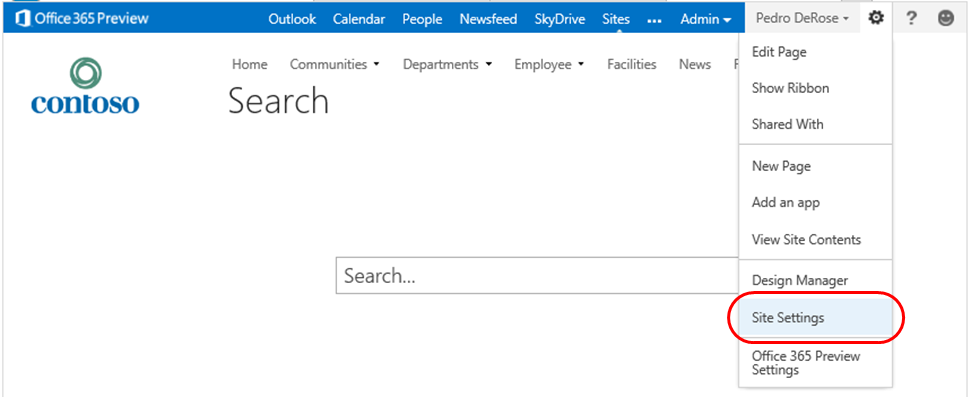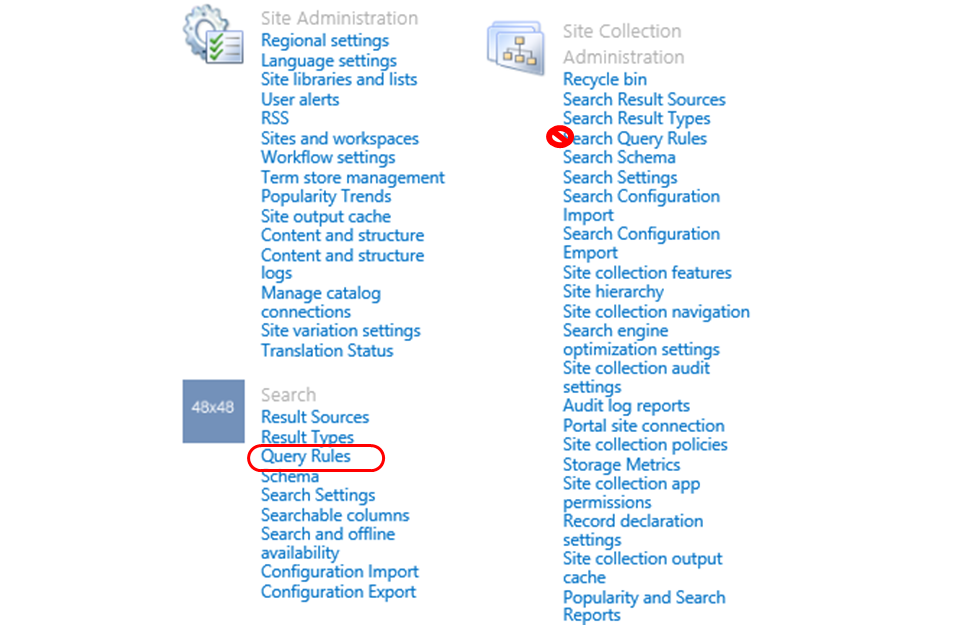Что случилось с наиболее подходящими элементами? Знакомство с правилами запросов
Исходная статья опубликована в среду, 19 сентября 2012 г.
Аудитория: администраторы поиска и ИТ-специалисты.
Предварительное требование: в этой записи блога предполагается, что читатель имеет базовые познания в области администрирования поиска в SharePoint 2010.
Если вы занимались управлением системы поиска в продуктах SharePoint 2010, то, по всей вероятности, вам приходилось создавать ключевые слова поиска и наиболее подходящие элементы. Это, пожалуй, самый простой способ повысить релевантность результатов для определенных запросов путем помещения результатов в начало списка в нужном порядке. Но в SharePoint 2013 Preview вы не найдете ссылку "Управление ключевыми словами поиска" в параметрах сайта.
Это связано с тем, что ключевые слова поиска развились в гораздо более гибкую функцию: правила запросов. Разница между ними в следующем.
- Алгоритм работы ключевых слов поиска был, например, таким: если в запросе указано "библиотека изображений", то необходимо предоставить ссылку на библиотеку изображений.
- Алгоритм правил запросов иной: если похоже, что пользователь ищет изображения, то необходимо показать ему подходящие результаты с изображениями.
Преимущество правил запросов заключается именно в этой обобщенности. Вместо сопоставления определенных запросов они позволяют делать предположения о том, что нужно пользователю. Вместо предоставления конкретных результатов они дают возможность показывать целые блоки релевантных результатов.
Ключевые слова поиска связаны с конкретными запросами, например "библиотека изображений" или "библиотека картинок", в то время как правила запросов позволяют оптимизировать поиск для более широкого набора запросов, связанных с изображениями.
Но если вы, как и раньше, просто хотите показать определенные результаты в начале списка, то ничего сложного в этом нет. С помощью правил запросов это можно сделать так же легко, как и с помощью ключевых слов поиска. На самом деле, если вы выполняете обновление с SharePoint 2010, SharePoint 2013 Preview автоматически преобразует все имеющиеся ключевые слова поиска в правила запросов.
Итак, давайте создадим правило запроса, которое срабатывает для конкретного запроса "библиотека изображений" или "библиотека картинок", а затем выводит ссылку на библиотеку изображений в начале страницы результатов.
Сначала мы перейдем на страницу управления правилами запросов. В центре поиска в правом верхнем углу щелкните значок шестеренки и выберите пункт "Параметры сайта".
На странице "Параметры сайта" под заголовком "Поиск" щелкните "Правила запросов". Имейте в виду, что вы можете увидеть ссылку "Правила запросов поиска" в разделе "Администрирование семейства веб-сайтов". Это происходит в том случае, если вы являетесь администратором семейства веб-сайтов, а центр поиска — это корневой сайт семейства веб-сайтов. Не переходите по этой ссылке. Она служит для настройки правил запросов, применяемых ко всем сайтам в семействе веб-сайтов, а мы пока сосредоточимся на сайте центра поиска.
Теперь, когда вы на странице "Правила запросов", вам нужно ответить на вопрос: "Где будет находиться пользователь?" Например, хотите ли вы управлять правилами запросов для основной системы поиска в корпоративной среде? Или для поиска людей? Или для поиска видео? Каждая служба поиска, готовая или настраиваемая, может иметь собственные правила запросов.
Это то, что мы называем контекстом запроса. Правила запросов для определенного контекста настраиваются с помощью первой строки в раскрывающихся меню на странице управления правилами запросов.
Чтобы настроить правила запросов для определенной службы поиска, выберите источник результатов для нее в первом раскрывающемся списке. Об источниках результатов мы поговорим в другой записи блога. Пока же вы можете представить их себе как федеративные расположения SharePoint 2010, связанные с областями поиска. Каждая служба поиска отправляет запросы в источник результатов, который обеспечивает соответствие возвращаемых результатов определенным условиям. Например, служба поиска людей отправляет запросы в источник "Результаты локального поиска людей", который возвращает результаты, связанные только с людьми.
Мы хотим, чтобы наше новое правило запроса применялось к поиску в корпоративной среде. Эта служба поиска отправляет запросы в источник "Локальные результаты SharePoint" (который включает весь контент для обхода SharePoint, кроме людей). Поэтому выберите в первом раскрывающемся списке пункт "Локальные результаты SharePoint".
Чтобы приступить к созданию правила, щелкните "Добавить правило".
После выбора контекста вам нужно просто указать имя правила и задать его условия и действия, то есть в каких случаях будет применяться правило и что оно будет делать. Это очень похоже на создание ключевого слова поиска в SharePoint 2010.
Укажите имя правила: Библиотека изображений.
В разделе "Условия запроса" оставьте тип условия "Запрос точно соответствует ключевому слову". В текстовом поле введите запросы, которые нужно сопоставить, через точку с запятой: библиотека изображений; библиотека картинок.
Так как мы хотим, чтобы результат отображался в начале страницы, в разделе "Действия" щелкните ссылку "Добавить результат повышенного уровня". Эта функция работает так же, как наиболее подходящие элементы в SharePoint 2010.
В диалоговом окне "Добавить продвигаемый результат" укажите заголовок, URL-адрес и описание.
Нажмите кнопку "Сохранить" в диалоговом окне, а затем кнопку "Сохранить" на странице "Добавить правило запроса".
Вот и все, вы создали правило запроса! Чтобы испытать его в работе, перейдите в центр поиска и выполните поиск по запросу "библиотека изображений" или "библиотека картинок" (имейте в виду, что может пройти несколько секунд, прежде чем правило запроса заработает).
Хотя это правило запроса совсем простое, оно в общей форме демонстрирует процедуру создания любых правил запросов.
- Выберите контекст (например, запросы, отправляемые в источник "Локальные результаты SharePoint").
- Укажите условия (например, правило применяется при точном соответствии запроса строкам "библиотека изображений" или "библиотека картинок").
- Укажите действия (например, продвинуть ссылку на библиотеку изображений).
В следующей записи блога, посвященной правилам запросов, мы поэкспериментируем с некоторыми более интересными условиями и разберем новый тип действия: блоки результатов.
Это локализованная запись блога. Исходная статья находится по ссылке What happened to Best Bets? Introducing Query Rules